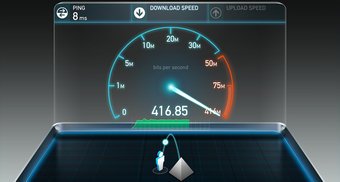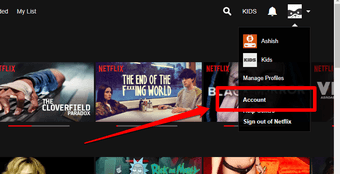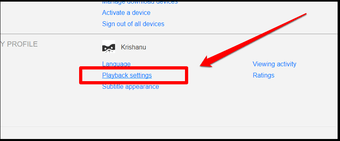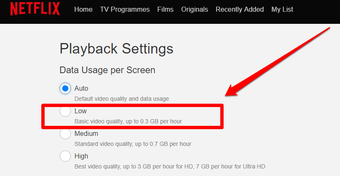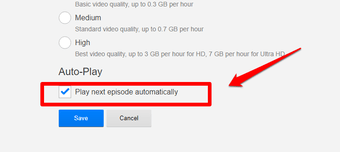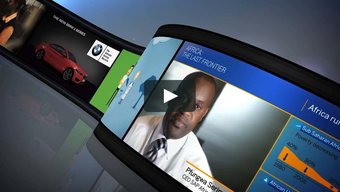Netflix es una de las mayores fuentes de entretenimiento en línea, sirviendo a cerca de 117,58 millones de usuarios en todo el mundo. Además de su contenido diverso, lo que hace que Netflix sea grande es su disponibilidad en diferentes plataformas.
Para acceder a él, todo lo que necesita es la suscripción a sus servicios y una buena y estable conexión a Internet. Sin embargo, como con cualquier servicio de streaming de vídeo, su alto uso de datos es una gran preocupación entre muchos usuarios.
La calidad necesita muchos datos, sin embargo, usted puede afinar una serie de cosas utilizando la aplicación predeterminada con el fin de optimizar la reproducción y reducir el uso de datos de Netflix.
Tabla de contenidos
¿Por qué los vídeos necesitan mucho ancho de banda?
Las aplicaciones y servicios de transmisión de vídeo como Netflix están construidos con la inteligencia de controlar la cantidad de datos que consume para ofrecer la mejor calidad de vídeo posible.
Por lo tanto, si tienes una velocidad de Internet realmente buena, estas aplicaciones cambiarán automáticamente a la más alta calidad disponible para un máximo rendimiento. Sin embargo, con esto, el consumo de datos también se multiplica.
Por ejemplo, si usted ve una película de 3 horas con la mejor calidad disponible en Netflix, terminará consumiendo cerca de 21GB de datos.
Está bien si tienes una conexión a Internet rápida y un ancho de banda ilimitado, sin embargo, la mayoría de los usuarios dependen de conexiones de datos medidos o limitados que dan un límite mensual de 50 GB o 100 GB de uso.
En tal escenario, terminará consumiendo todos sus datos en cuestión de horas. Por eso es muy importante controlar el consumo de datos.
¿Cómo reducir el uso de los datos de Netflix?
Para reducir el consumo de datos en Netflix, todo lo que necesita hacer es entender cómo controlar la calidad del vídeo y qué configuración funciona mejor en las diferentes plataformas. Dado que la mayoría de los usuarios confían en la aplicación web, a continuación se muestra cómo puede controlar la calidad de vídeo mediante la misma.
Paso 1 : Inicie sesión en Netflix utilizando sus credenciales. Desde la página de inicio, ve a la configuración de la cuenta, ubicada en la parte superior derecha de la página.
Paso 2 : En el menú desplegable, seleccione Cuenta. En Configuración de la cuenta, localiza Configuración de la reproducción.
Paso 3 : En la pantalla, deberías ver una serie de opciones, selecciona Baja para reducir la calidad del vídeo y para limitar el consumo de datos a unos 300MB por hora. Por defecto, el ajuste está en Auto.
Punto de bonificación:
Si desea reducir aún más el consumo de datos, desactive la opción «Reproducir el siguiente episodio automáticamente» en Reproducción automática. Esto evitaría que Netflix reproduzca vídeos uno tras otro.
Mejores resoluciones para diferentes tamaños de pantalla
Los diferentes dispositivos tienen diferentes tamaños de pantalla y diferentes resoluciones. Aunque la aplicación siempre intenta optimizar la reproducción de vídeo para obtener la mejor calidad disponible, debes confiar en tu elección y elegir la calidad que se adapte a tu visualización.
A continuación se muestra una hoja de referencia sobre la cantidad de datos que se consumen en las diferentes configuraciones de calidad.
- Baja calidad (Vídeos de baja resolución) : Utiliza hasta 300MB de datos por hora
- Calidad media (Vídeos de definición estándar) : Utiliza hasta 700MB de datos por hora
- Alta Calidad (Vídeos de alta definición) : Utiliza hasta 3MB de datos por hora
- Calidad Ultra (definición ultra alta) : Utiliza hasta 7GB de datos por hora (Sólo disponible para dispositivos compatibles)
Ahora que hemos comprendido qué calidad de vídeo requiere qué cantidad de datos, podemos entender qué configuración funciona mejor en las diferentes plataformas.
Teléfono móvil: Calidad baja o media
Los teléfonos móviles tienen pantallas más pequeñas y reproducir contenido de alta calidad es simplemente un desperdicio de ancho de banda. Lo ideal es que los ajustes de calidad baja a media funcionen mejor para pantallas más pequeñas. Al hacerlo, terminará consumiendo unos 700MB por hora.
PC y Tabletas: Calidad media a alta
A diferencia de los móviles, las tabletas tienen una pantalla más grande.Algunas marcas incluso ofrecen tabletas con resolución UHD. Sin embargo, cualquier cosa entre medio y alto ajuste de vídeo funciona mejor para ellos. De esta manera, terminarán usando alrededor de 3GB de datos por hora.
La televisión: Alta calidad
A menos que no tenga un elegante televisor LED UHD, optar por el contenido de ultra alta definición no tiene sentido. En el caso de los televisores, el contenido de alta definición funciona bien y termina consumiendo cerca de 3 GB por hora.